Adobe animate是一款非常好用动画制作软件,很多小伙伴都在使用。如果我们需要在Adobe
animate中将图形元素变为线稿效果,也就是变成线条轮廓的效果,小伙伴们知道具体该如何进行操作吗,其实操作方法是非常简单的,只需要进行几个非常简单的操作步骤就可以了,小伙伴们可以打开自己的软件后跟着下面的图文步骤一起动手操作起来。如果小伙伴们还没有该软件,可以在文末处进行下载和安装,方便后续需要的时候可以快速打开进行使用。接下来,小编就来和小伙伴们分享具体的操作步骤了,有需要或者是有兴趣了解的小伙伴们快来和小编一起往下看看吧!
第一步:双击打开Adobe animate进入主页面,新建一个AS3文件;

第二步:进入编辑界面后,添加需要的素材,也可以在右侧点击“资料”栏的素材拖动添加到舞台中

第三步:如果右侧没有显示面板,可以点击右上方如图所示的箭头显示出来,添加素材后,在左下角点击如图所示的图标;

第四步:就可以看到成功将图形变为线稿效果了;

第五步:如果有多个图层,可以点击如图所示位置的图标后批量变成线稿的效果。

以上就是Adobe animate中将图形元素变为线稿效果的方法教程的全部内容了。以上步骤操作起来都是非常简单的,小伙伴们可以打开自己的软件后一起动手操作起来。
 口袋妖怪水晶金手指代码大全 最全gs作弊
口袋妖怪水晶金手指代码大全 最全gs作弊
《口袋妖怪水晶》是口袋妖怪系列非常重要的一款作品,这款游......
阅读 元气骑士幸运扑克武器如何获取-元气骑士
元气骑士幸运扑克武器如何获取-元气骑士
元气骑士幸运扑克武器如何获取,元气骑士手游中的幸运扑克武......
阅读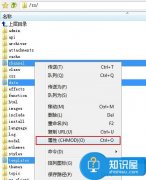 777权限的改法是怎样的 将文件权限修改为
777权限的改法是怎样的 将文件权限修改为
777权限的改法是怎样的 将文件权限修改为777图文教程......
阅读 阴阳师青森之秘活动怎么通关?
阴阳师青森之秘活动怎么通关?
阴阳师青森之秘活动怎么通关青森之秘活动奖励有哪些游戏在近......
阅读 芒果TV设置跳过片头片尾的方法
芒果TV设置跳过片头片尾的方法
芒果TV是很多小伙伴都在使用的一款视频软件,在这款软件中,......
阅读 体验微信“文字置顶”功
体验微信“文字置顶”功 抖音卡点视频制作方法图
抖音卡点视频制作方法图 为了让您更轻松地找到信
为了让您更轻松地找到信 windows11 Insider Preview Build
windows11 Insider Preview Build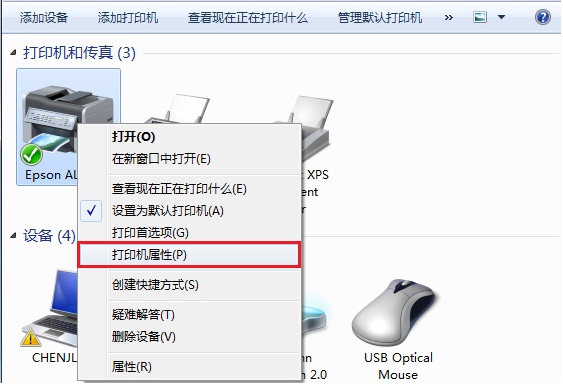 微软在 2021 年 10 月更新后
微软在 2021 年 10 月更新后 谷歌工程师表示Windows 10错
谷歌工程师表示Windows 10错 Windows 10:通过 LPE 漏洞通
Windows 10:通过 LPE 漏洞通 DNS缓存中毒攻击原理以及
DNS缓存中毒攻击原理以及 《原神》与必胜客联动什
《原神》与必胜客联动什 幻塔源器怎么培养-幻塔源
幻塔源器怎么培养-幻塔源 魔兽世界tbc万圣节奖励有
魔兽世界tbc万圣节奖励有 祺祥amd显卡属于几线品牌
祺祥amd显卡属于几线品牌 耕升显卡质量怎么样
耕升显卡质量怎么样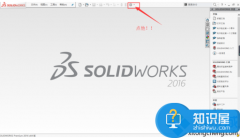 笔记本运行软件缓慢出现
笔记本运行软件缓慢出现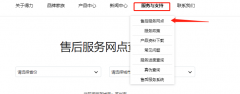 得力打印机售后维修点
得力打印机售后维修点 WPS文档电脑版调出左侧菜
WPS文档电脑版调出左侧菜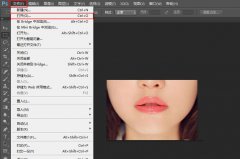 如何用PS换口红颜色-ps改变
如何用PS换口红颜色-ps改变 wps表格求和保留两位小数
wps表格求和保留两位小数 WPS word完整套用上一份wo
WPS word完整套用上一份wo oppofindx5pro天玑版和骁龙版
oppofindx5pro天玑版和骁龙版 显卡风扇突然不转了的原
显卡风扇突然不转了的原 以太网或 Wi-Fi 哪个更好?
以太网或 Wi-Fi 哪个更好? 华为HG232无线路由器密码设
华为HG232无线路由器密码设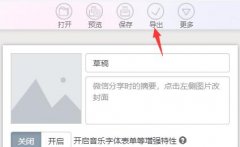
秀米编辑器如何导出文章呢?最近有很多小伙伴在咨询小编这个问题,那么针对这个问题,小编今天就为大家详细讲解一下,内容如下。...
次阅读
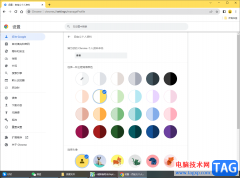
谷歌浏览器成为当前十分受欢迎的浏览器,大家常常通过这款浏览器进行登录自己需要的网站,以及可以登录Google账号等,而当你在谷歌浏览器中添加了账户之后,你可以看到添加的用户是没有...
次阅读

用户在遇到需要制作幻灯片的情况时,通常会使用ppt软件来解决,其实用户可以尝试在focusky软件来解决,这款软件中的演示效果和制作效果都是可以超越ppt软件的,用户在使用focusky软件时,就...
次阅读
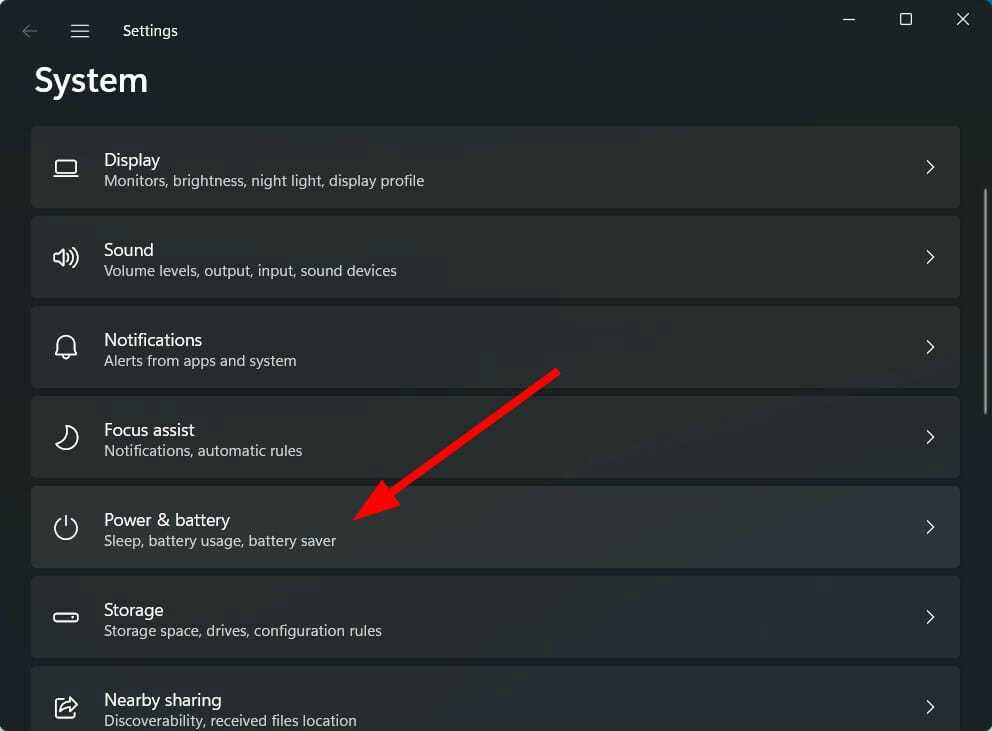
电源使用效率?如何在Windows11中获得最佳电源效率 bull; 如果您在后台运行多个应用程序,它将很快耗尽您的 Windows 11 PC 的电池。 bull; 保持高亮度、长时间保...
次阅读
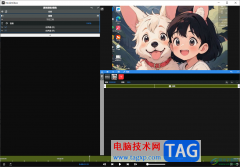
NodeVideo是一款视频编辑软件,目前在市面上备受欢迎的视频剪辑软件有剪映、pr等,而越来越多的视频剪辑软件出现在大众的视野中,导致营销竞争力十分的强劲,而NodeVideo是一款可以进行编辑...
次阅读

photoshop软件是目前非常受欢迎的一款专业性修图软件,这款软件尽管出道很多年了,但是专业性和实用性仍是非常强悍的,大家会使用photoshop软件进行各种图片的一个修图和编辑,比如很多小伙...
次阅读

很多小伙伴在使用360安全浏览器的时候经常会被各种弹窗或是广告所打扰,而360安全浏览器本身是没有弹窗屏蔽插件的,也无法在其应用市场中搜索到屏蔽插件,所以我们如果想要不再被各种广...
次阅读

毫无疑问,Windows 11 从一端到另一端都被认为是一个现代操作系统,特别是考虑到微软本身已经做了很多事情,这表明自 Windows 10 以来最大的改革即将到来。 但有人在 redd...
次阅读
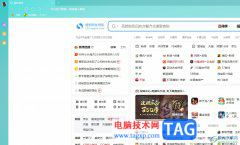
搜狗浏览器是一款目前互联网上最快速最流畅的新型浏览器,让用户可以体验到高速上网,所以搜狗浏览器收获了大量用户的喜欢,当用户在电脑上下载安装搜狗浏览器后,可以根据自己的需求...
次阅读
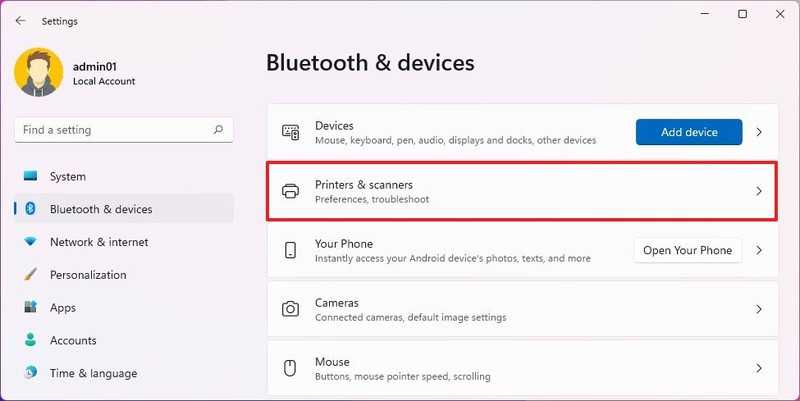
windows11下办公室安装本地打印机步骤 要使用并行或串行电缆安装打印机,请使用以下步骤: 1. 打开设置。 2. 点击蓝牙和设备。 3. 单击打印机和扫描仪设置。...
次阅读
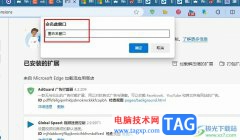
很多小伙伴在选择电脑中的默认浏览器时都会将Edge浏览器作为首先,因为在Edge浏览器中我们可以对浏览器进行各种个性化设置。有的小伙伴在使用Edge浏览器的过程中想要更改浏览器的窗口名称...
次阅读

Creo怎么获取圆锥曲面?下面是小编介绍Creo点云拟合圆锥曲面的操作过程,有需要的小伙伴一起来下文看看吧,希望可以帮助到大家!...
次阅读

相信许多伙伴还不了解ps重复上一个操作与ps重复复制快捷键是什么,不过没关系,下面就分享了ps重复上一个与ps重复复制快捷键的相关讲解方法,希望感兴趣的朋友都来共同学习哦。...
次阅读
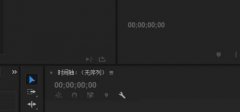
小伙伴们你们知道Premiere怎么不等比例缩放视频呢?今天小编很乐意与大家分享Premiere不等比例缩放视频教程技巧,感兴趣的可以来了解了解哦。...
次阅读
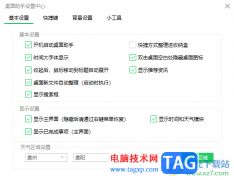
360桌面助手是一款整理桌面十分有帮助的软件工具,可以将我们的电脑快速的整理干净,在360桌面助手中提供了截屏、锁屏以及天气和日历等多种功能可以使用,一般情况下我们启用了360桌面助...
次阅读